在现代社会中手机已经成为我们生活中不可或缺的一部分,随着手机功能的不断扩展,有时我们可能会觉得屏幕上的虚拟键盘并不够方便。这时一款便携式的无线键盘就成为了我们的首选。而BOW蓝牙键盘作为一款优秀的产品,不仅外观精致,而且功能齐全。如何将BOW蓝牙键盘与手机连接起来呢?下面就为大家详细介绍一下BOW蓝牙键盘连接手机的方法。
BOW蓝牙键盘连接教程
具体步骤:
1.将键盘盒上的电源开关滑动到开启位置,此时电源指示灯会亮起(此处是绿灯)大约五秒。


2.键盘上的蓝色标识的字母B对应蓝牙1,字母0对应蓝牙2,字母W对应蓝牙3。
如果要连接蓝牙1,同时按下键盘上的 FN+B,此时键盘右侧的蓝牙1指示灯闪烁


3.打开平板或者手机-【设置】-【蓝牙】,平板或者手机会进行自动搜索。找到蓝牙键盘信号,如果没有,可以启动自动搜索功能,手动找到该信号。
该信号名称是B.O.W.
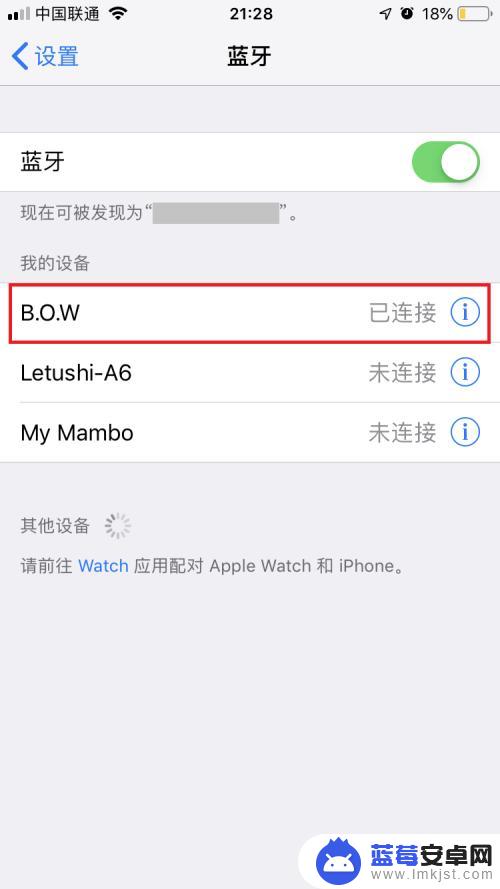
4.在平板或者手机上,选中信号B.O.W,连接成功之后,键盘上蓝牙指示灯保持长亮。此时就可以用蓝牙键盘打字输入到手机。

5.如果需要切换蓝牙2,或者蓝牙3,类似步骤2,同时按下键盘上的 FN+O.或者W,此时键盘右侧的对应蓝牙指示灯会重新闪烁,连接成功时,指示灯保持长亮。
以上就是bow无线键盘如何连接手机的全部内容,如果您有需要,可以按照以上步骤进行操作,希望对您有所帮助。












